
Edmund Richardson
0
5554
626
Instagram początkowo przeszedł do świadomości publicznej jako sposób na szybkie przesyłanie i udostępnianie zdjęć z urządzeń mobilnych. Umożliwia użytkownikom dzielenie się zdjęciami zwierząt domowych, urlopami i codziennymi czynnościami z przyjaciółmi i rodziną.
Ale od momentu uruchomienia w 2010 r. Instagram stał się czymś więcej. Dzisiaj wszyscy od marek i kreatywnych profesjonalistów Ucz się od najlepszych: 10 profesjonalnych fotografów, których powinieneś śledzić na Instagramie Ucz się od najlepszych: 10 profesjonalnych fotografów, których powinieneś śledzić na Instagramie Każdy profesjonalny fotograf, który ma problem z Instagramem, jest wielu, którzy są szczęśliwi za pomocą aplikacji, aby dotrzeć do dodatkowej publiczności kochającej zdjęcia. Warto je śledzić. dla fotografów amatorów, a rządy korzystają z platformy do promocji, sprzedaży i wywierania wpływu.
W związku z tym stare ograniczenia przesyłania tylko zdjęć z telefonów stały się zbyt restrykcyjne. Użytkownicy potrzebują sposobu na przesyłanie zdjęć bez urządzenia mobilnego, co pozwoli im udostępniać treści zapisane w innym miejscu.
Oto cztery sposoby przesyłania treści bez smartfona lub tabletu oraz jedna metoda premiowa.
1. Oficjalna aplikacja Instagram dla systemu Windows
Dostępne na: urządzeniach z systemem Windows 10 z ekranem dotykowym
Jeśli używasz systemu Windows 10, możesz użyć oficjalnej aplikacji Instagram dla systemu Windows. Ale o dziwo, możesz go używać do przesyłania zdjęć i filmów tylko, jeśli masz urządzenie z ekranem dotykowym.
W rzeczywistości aplikacja jest dość prosta. Firma nie dostosowała go do systemu Windows - jest to po prostu aplikacja na smartfona, której rozmiar został zmieniony na “nowoczesna aplikacja” okno. Prawdopodobnie dlatego istnieją ograniczenia dotyczące ekranu dotykowego.

Niemniej jednak, jeśli masz laptopa z ekranem dotykowym Jak korzystać z Windows Ink z ekranem dotykowym w systemie Windows 10 Jak korzystać z Windows Ink z ekranem dotykowym w systemie Windows 10 Masz ekran dotykowy i system Windows 10? Następnie musisz wypróbować Windows Ink! Pokażemy Ci, jak robić notatki, rysować szkice lub adnotować zrzuty ekranu. Rysik nie jest wymagany. , spełnia swój cel. Oprócz możliwości przesyłania treści daje również dostęp do wszystkich najlepszych funkcji Instagram, takich jak Historie Instagram, Instagram Direct i Eksploruj. Możesz nawet edytować zdjęcia i stosować filtry, podobnie jak w aplikacji mobilnej.
Pobieranie: Instagram dla Windows
2. Odtwarzacz aplikacji BlueStacks
Dostępne na: Windows, Mac
BlueStacks to emulator Androida dla Twojego komputera. Pozwala uruchamiać dowolną aplikację na Androida na komputerze PC lub Mac. Jak uruchamiać aplikacje na Androida na macOS. Jak uruchamiać aplikacje na Androida na MacOS. Jeśli chcesz uruchamiać aplikacje na Androida na laptopie lub komputerze stacjonarnym Mac, możesz to zrobić w ten sposób.. .
Aby zacząć z niego korzystać, przejdź na stronę BlueStacks i pobierz program. Po wejściu na dwa sposoby możesz zacząć korzystać z Instagrama. Wyszukaj na Instagramie BlueStacks i zainstaluj go bezpośrednio lub pobierz plik APK z repozytorium online. Pliki APK otworzą się automatycznie w aplikacji BlueStacks.
Po zainstalowaniu dostępne są wszystkie opcje Instagram. Możesz zarejestrować nowe konto, zalogować się do istniejącego, przeglądać oś czasu i, co najważniejsze, przesyłać zdjęcia.
Ponieważ jest to interfejs mobilny, korzystanie z niego nie zawsze jest intuicyjne. Jednak, podobnie jak oficjalna aplikacja dla systemu Windows 10, wykonuje zadanie.
Pobieranie: BlueStacks App Player
3. Użyj przeglądarki internetowej
Dostępne na: Windows, Mac, Linux
Teoretycznie nie można przesyłać zdjęć na Instagram z przeglądarki internetowej. Jednak za pomocą kilku poprawek możesz odblokować tajną sztuczkę, która sprawia, że wszystko jest możliwe. Wszystko czego potrzebujesz to kopia przeglądarki Chrome lub Safari Safari vs. Chrome na OS X: Która przeglądarka jest dla Ciebie odpowiednia? Safari vs. Chrome w systemie OS X: która przeglądarka jest dla Ciebie odpowiednia? Chrome czy Safari? To nie jest jednoznaczna odpowiedź. Prawda jest taka, że lojalność wobec marki przynosi efekt przeciwny do zamierzonego. Powinieneś regularnie przeglądać opcje, aby sprawdzić, czy może istnieje coś lepszego. działający na twoim komputerze.
Aby przesłać zdjęcia na Instagram z Chrome
- Wejdź na Instagram.com i zaloguj się na swoje konto
- Kliknij prawym przyciskiem myszy dowolne miejsce na stronie Instagram
- Kliknij Sprawdzać w menu kontekstowym
- Wybierz Przełącz pasek narzędzi urządzenia (lewy górny róg panelu Elementy)
- Wybierz urządzenie z menu rozwijanego w górnej części okna głównego
- Odświeżać Strona
Powinieneś teraz zobaczyć ikonę aparatu w aplikacji Instagram. Kliknij go, aby wybrać zdjęcie, które chcesz przesłać.
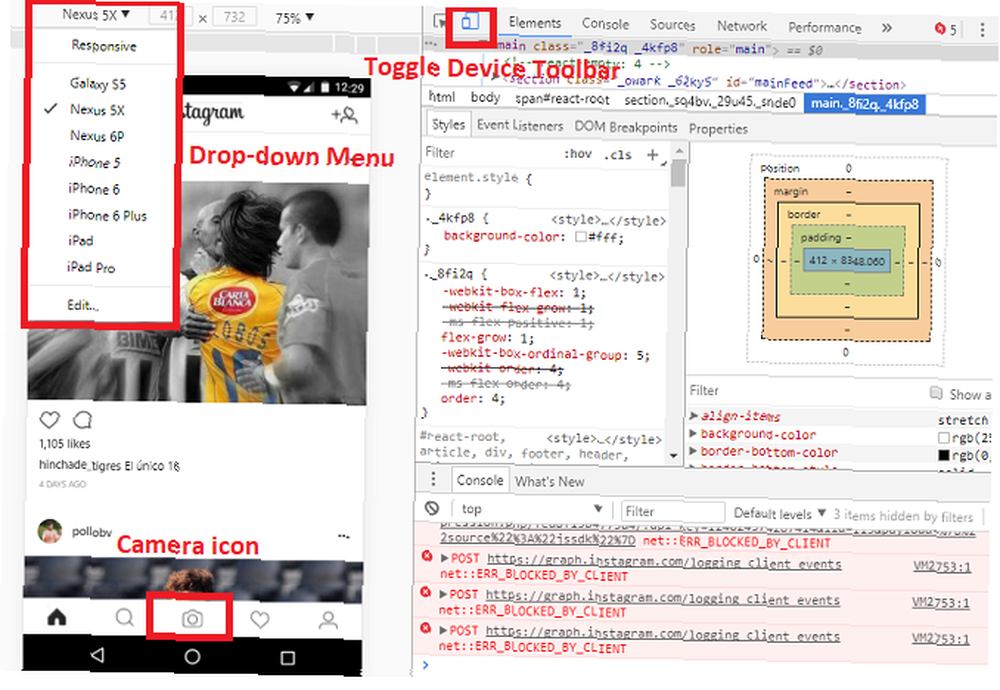
Aby przesłać zdjęcia na Instagram z Safari
- Otwórz Safari i przejdź do Preferencje> Zaawansowane
- Zaznacz pole wyboru obok Pokaż menu rozwijania na pasku menu
- Otwórz prywatne okno przeglądania
- Iść do Rozwiń> Agent użytkownika> Safari - iOS 10 - iPhone
- Wejdź na Instagram.com i zaloguj się na swoje konto
- Kliknij ikonę aparatu, aby załadować zdjęcie
Oczywiście żadne z tych rozwiązań nie jest szczególnie eleganckie, ale nie wymagają instalowania żadnych dodatkowych aplikacji ani podawania danych logowania zewnętrznym dostawcom aplikacji.
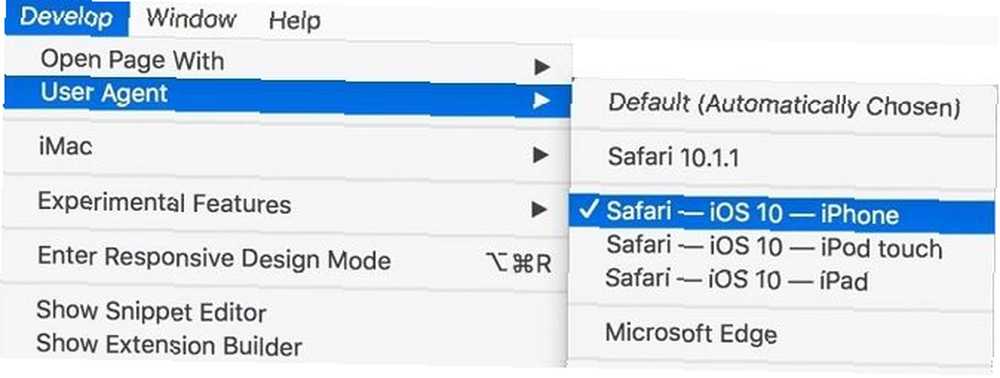
4. Gramblr
Dostępne na: Windows, Mac
Gramblr to praktyczny, ale ograniczony sposób przesyłania zdjęć na Instagram. Jasne, pozwala przesyłać zdjęcia bez telefonu, ale nie oferuje żadnych dodatkowych funkcji poza tym. Jako taki, jeśli chcesz uzyskać dostęp do innych narzędzi Instagram, nadal musisz korzystać z aplikacji.
Po pobraniu kopii aplikacji i zainstalowaniu jej na komputerze musisz zalogować się przy użyciu konta na Instagramie.
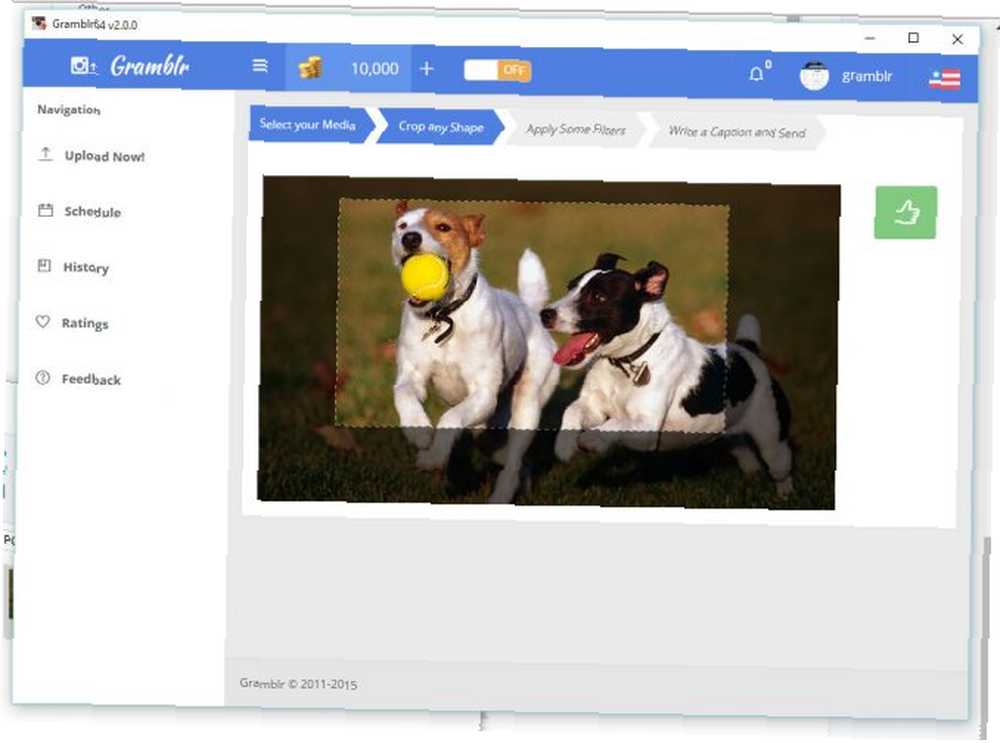
Aby przesłać przystawkę, kliknij przycisk Prześlij teraz. Twoje zdjęcia muszą mieć dokładnie 650 x 650 pikseli i zapisane w formacie JPG. Wiedzieć, kiedy użyć formatu pliku: PNG vs. JPG, DOC vs. PDF, MP3 vs. FLAC Wiedzieć, kiedy użyć jakiego formatu pliku: PNG vs. JPG , DOC vs. PDF, MP3 vs. FLAC Czy znasz różnice między JPG i PNG, lub MP3 i FLAC? Jeśli nie wiesz, jakich formatów plików użyć, pozwól nam poprowadzić Cię przez ich rozróżnienie. . Jeśli plik nie spełnia wymagań, nic się nie stanie - nawet nie zobaczysz komunikatu o błędzie.
Jeśli plik spełnia wszystkie wymagania, Gramblr pozwoli Ci napisać podpis do zdjęcia i wprowadzić kilka prostych zmian. Następnie prześle go dla Ciebie.
Uwaga: Niektórzy użytkownicy Gramblr zgłaszali problemy z indeksowaniem podczas używania hashtagów. Twierdzą, że gdy dodasz hashtag za pomocą Gramblr, Twój obraz nie będzie widoczny dla innych użytkowników, którzy szukają tego hashtagu. Problem nie zawsze powstaje, ale jest taka możliwość.
Pobieranie: Gramblr
5. Dropbox
Dostępne na: Windows, Mac, Linux
Okej, to trochę oszustwo. Korzystanie z Dropbox to świetny sposób na przesyłanie zdjęć z komputera na Instagram (to tylko jedna z wielu unikalnych aplikacji Dropbox, która wykorzystuje 15 rzeczy, których nie wiedziałeś, że możesz zrobić z Dropbox 15 rzeczy, których nie wiedziałeś, że możesz zrobić z usługami przechowywania danych Dropbox Cloud pojawiły się i zniknęły, ale Dropbox jest prawdopodobnie tym, który był tu najdłużej. A teraz ulepszył swoją grę dzięki wielu nowym funkcjom. Zbadajmy.), ale nadal będziesz potrzebować telefonu do ostatniego kroku. Nadal jednak nie ma smartfona?
Na początek upewnij się, że masz konto Dropbox; jeśli jeszcze go nie masz, idź i zrób je teraz.
Następnie pobierz klienta stacjonarnego Dropbox dla swojego systemu operacyjnego. Jest dostępny w systemach Windows, Mac i Linux. Będziesz także potrzebować kopii aplikacji Dropbox i Instagram na smartfonie.
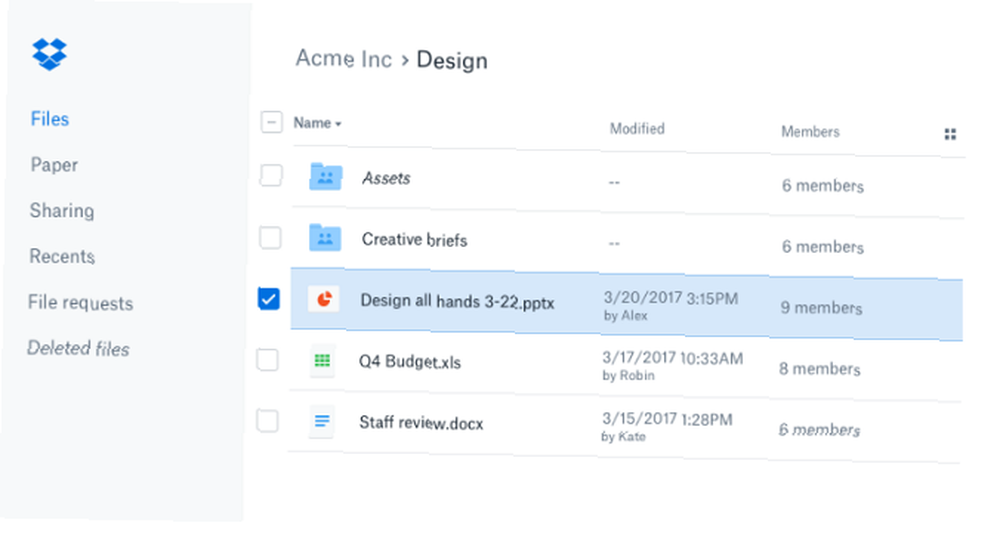
Prześlij dane zdjęcie na swoje konto Dropbox, przeciągając je do folderu Dropbox na komputerze.
Po zakończeniu procesu przesyłania otwórz Dropbox na telefonie, dotknij strzałki w prawym górnym rogu i wybierz Eksportuj.
Aby zakończyć proces, wybierz Instagram z listy aplikacji. Będziesz mógł wprowadzić poprawki do swojego obrazu za pomocą edytora Instagram, zanim prześlesz go do świata.
Pobieranie: Dropbox
Jak przesyłać zdjęcia na Instagram?
W tym artykule przedstawiliśmy cztery świetne sposoby przesyłania zdjęć i filmów na Instagram bez korzystania z telefonu. Pokazaliśmy również metodę Dropbox, która mimo że nadal wymaga telefonu, jest eleganckim sposobem na przeniesienie zdjęć z dysku twardego komputera do sieci społecznościowej.
Teraz to już koniec. Jak przesyłasz zdjęcia na Instagram? Czy używasz oficjalnej aplikacji na smartfony do wszystkich swoich potrzeb, czy też znalazłeś dodatkowe obejścia komputerowe??
Możesz dać nam znać wszystkie swoje porady i wskazówki w komentarzach poniżej. I pamiętaj, aby udostępnić ten artykuł swoim obserwatorom na Facebooku i Twitterze.
Źródło obrazu: cla1978 / Depositphotos
Oryginalnie napisane przez Yaara Lancet 24 marca 2014 r











